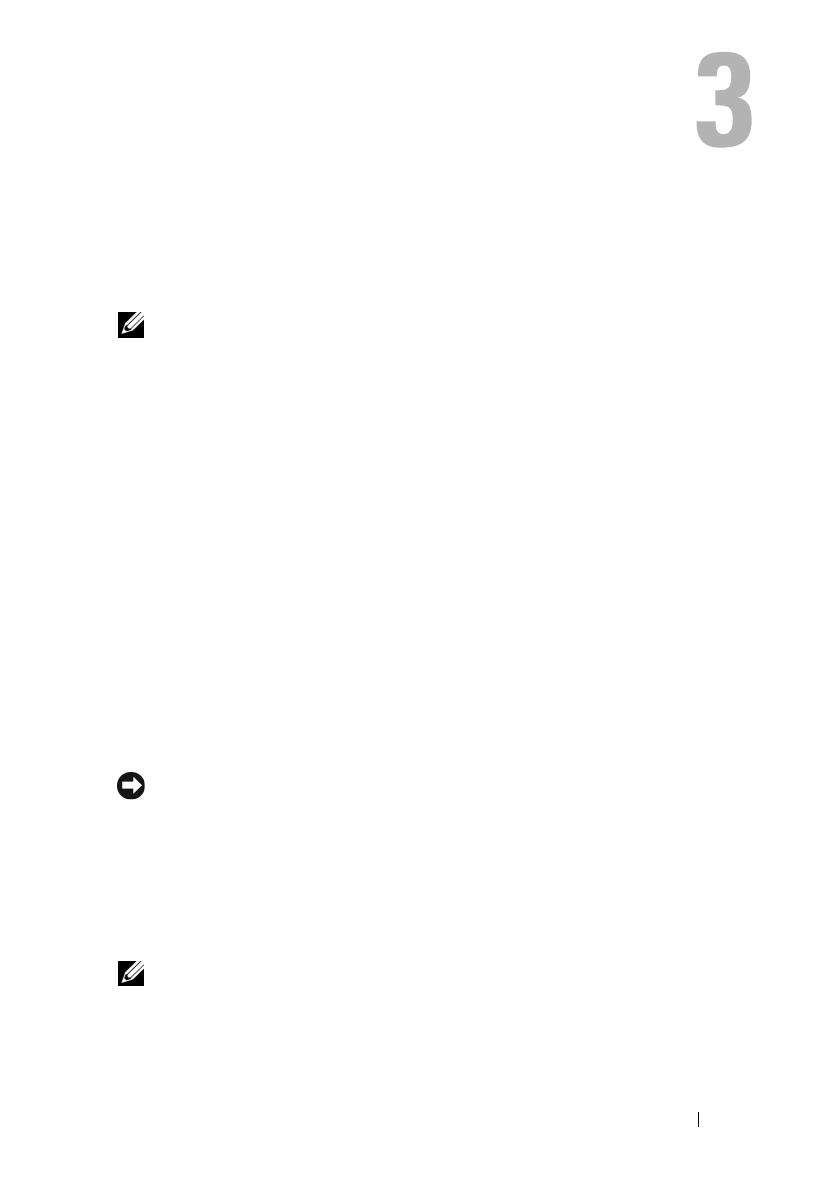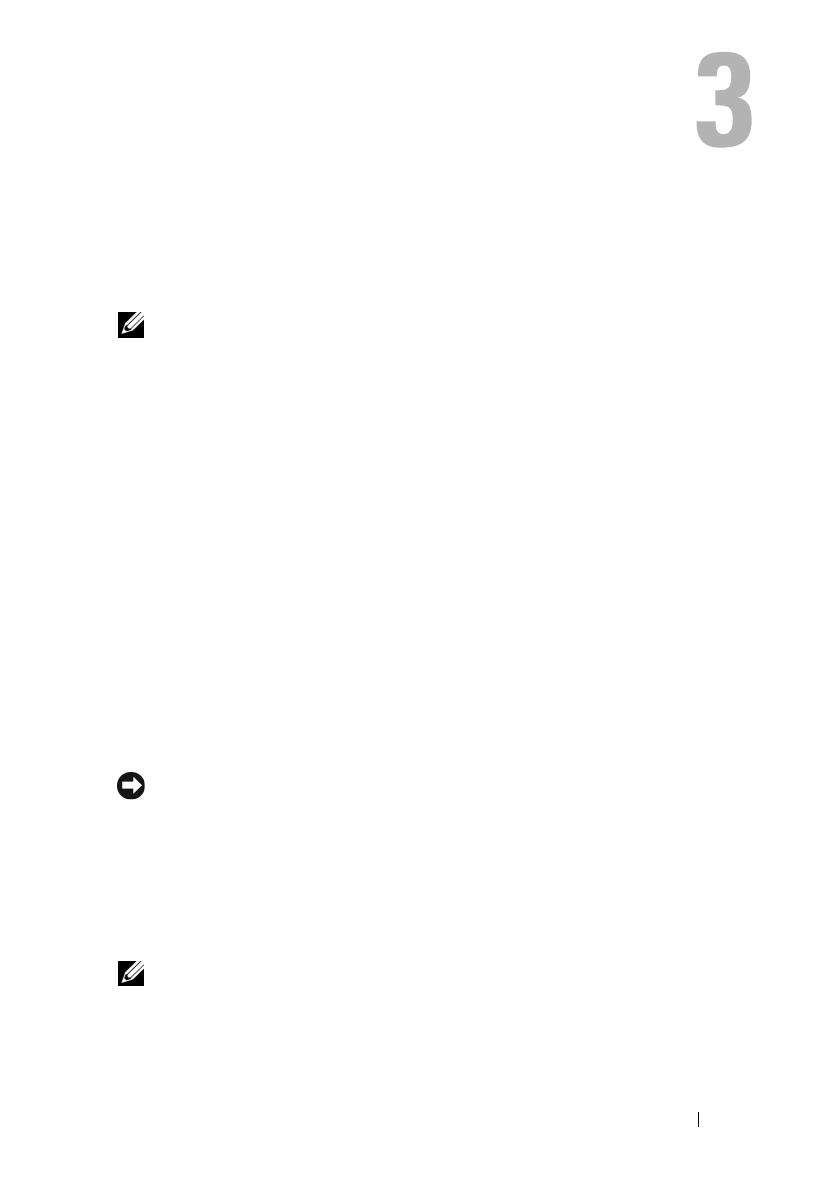
Verwenden Ihres Projektors 11
Verwenden Ihres Projektors
Einschalten Ihres Projektors
ANMERKUNG: Schalten Sie den Projektor vor dem Einschalten der Quelle ein.
Das Licht der Ein/Austaste blinkt blau, bis Sie die Taste drücken.
1
Schließen Sie das Mehrfachkabel an den Projektor an.
2
Schließen Sie das Mehrfachkabel an das Netzkabel und die entsprechenden
Signalkabel an. Weitere Informationen zum Anschließen des Projektors erhalten Sie
unter „Anschließen Ihres Projektors“ auf Seite 7.
3
Drücken Sie die
Ein/Austaste
(weitere Informationen zur
Ein/Austaste
finden Sie
unter „Verwenden des Bedienfeldes“ auf Seite 14).
4
Schalten Sie das Quellgerät ein (Computer, DVD-Player etc.). Der Projektor erkennt
die Signalquelle automatisch.
5
Das Dell Logo wird beim Einschalten 10 Sekunden lang angezeigt.
Wenn die Meldung Signal wird „gesucht...“ auf dem Bildschirm angezeigt wird,
überprüfen Sie, ob die entsprechenden Kabel richtig angeschlossen sind.
Wenn mehrere Quellgeräte mit dem Projektor verbunden sind, drücken Sie auf dem
Bedienfeld die Taste für die Quelle, um die gewünschte Signalquelle auszuwählen.
Ausschalten Ihres Projektors
HINWEIS: Schalten Sie den Projektor wie nachfolgend beschrieben aus, nachdem
Sie ihn ordnungsgemäß heruntergefahren haben.
1
Drücken Sie die
Ein/Austaste
.
2
Drücken Sie erneut die
Ein/Austaste
. Die Kühlungslüfter bleiben noch für 10
Sekunden in Betrieb.
3
Trennen Sie den Netzadapter von dem Mehrfachkabel.
4
Trennen Sie das Mehrfachkabel vom Projektor.
ANMERKUNG: Wenn Sie die Ein/Austaste drücken, während der Projektor in
Betrieb ist, wird die Meldung „Drücken Sie die Ein/Austaste, um den Projektor
auszuschalten“ angezeigt. Drücken Sie die Menütaste auf dem Bedienfeld, um die
Meldung auszublenden. Sie können die Meldung auch einfach ignorieren. Sie wird
nach 30 Sekunden ausgeblendet.